bluetooth CITROEN C3 2020 Kezelési útmutató (in Hungarian)
[x] Cancel search | Manufacturer: CITROEN, Model Year: 2020, Model line: C3, Model: CITROEN C3 2020Pages: 212, PDF Size: 6.41 MB
Page 171 of 212
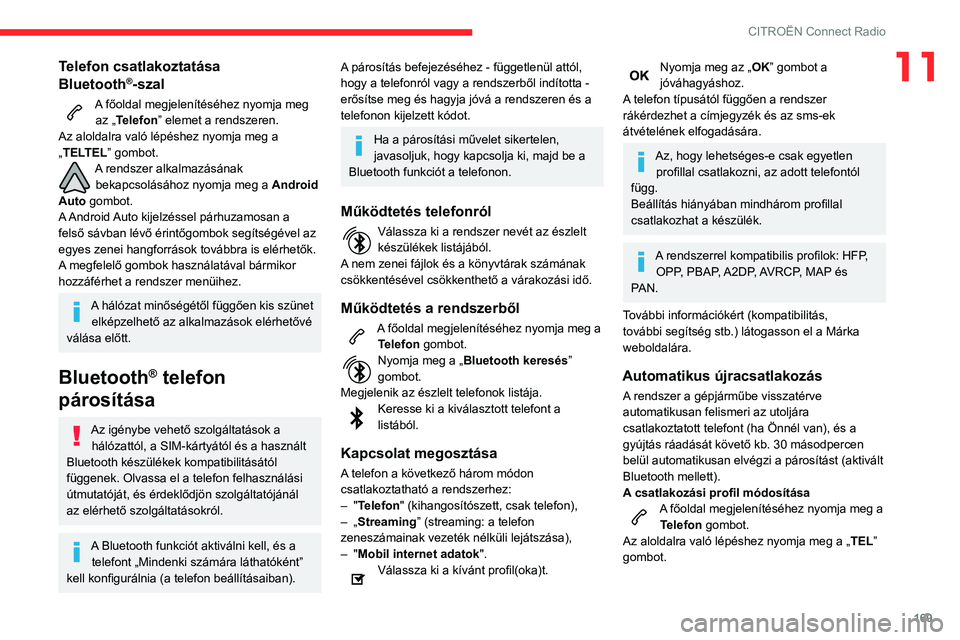
169
CITROËN Connect Radio
11Telefon csatlakoztatása
Bluetooth®-szal
A főoldal megjelenítéséhez nyomja meg az „Telefon” elemet a rendszeren.
Az aloldalra való lépéshez nyomja meg a
„TELTEL” gombot.
A rendszer alkalmazásának bekapcsolásához nyomja meg a Android
Auto gombot.
A Android Auto kijelzéssel párhuzamosan a
felső sávban lévő érintőgombok segítségével az
egyes zenei hangforrások továbbra is elérhetők.
A megfelelő gombok használatával bármikor
hozzáférhet a rendszer menüihez.
A hálózat minőségétől függően kis szünet elképzelhető az alkalmazások elérhetővé
válása előtt.
Bluetooth® telefon
párosítása
Az igénybe vehető szolgáltatások a
hálózattól, a SIM-kártyától és a használt
Bluetooth készülékek kompatibilitásától
függenek. Olvassa el a telefon felhasználási
útmutatóját, és érdeklődjön szolgáltatójánál
az elérhető szolgáltatásokról.
A Bluetooth funkciót aktiválni kell, és a telefont „Mindenki számára láthatóként”
kell konfigurálnia (a telefon beállításaiban).
A párosítás befejezéséhez - függetlenül attól,
hogy a telefonról vagy a rendszerből indította -
erősítse meg és hagyja jóvá a rendszeren és a
telefonon kijelzett kódot.
Ha a párosítási művelet sikertelen,
javasoljuk, hogy kapcsolja ki, majd be a
Bluetooth funkciót a telefonon.
Működtetés telefonról
Válassza ki a rendszer nevét az észlelt
készülékek listájából.
A nem zenei fájlok és a könyvtárak számának
csökkentésével csökkenthető a várakozási idő.
Működtetés a rendszerből
A főoldal megjelenítéséhez nyomja meg a Telefon gombot.
Nyomja meg a „ Bluetooth keresés”
gombot.
Megjelenik az észlelt telefonok listája.
Keresse ki a kiválasztott telefont a
listából.
Kapcsolat megosztása
A telefon a következő három módon
csatlakoztatható a rendszerhez:
–
"
Telefon" (kihangosítószett, csak telefon),
–
„
Streaming” (streaming: a telefon
zeneszámainak vezeték nélküli lejátszása),
–
"
Mobil internet adatok ".
Válassza ki a kívánt profil(oka)t.
Nyomja meg az „OK” gombot a
jóváhagyáshoz.
A telefon típusától függően a rendszer
rákérdezhet a címjegyzék és az sms-ek
átvételének elfogadására.
Az, hogy lehetséges-e csak egyetlen profillal csatlakozni, az adott telefontól
függ.
Beállítás hiányában mindhárom profillal
csatlakozhat a készülék.
A rendszerrel kompatibilis profilok: HFP, OPP, PBAP, A2DP, AVRCP, MAP és
PAN.
További információkért (kompatibilitás,
további segítség stb.) látogasson el a Márka
weboldalára.
Automatikus újracsatlakozás
A rendszer a gépjárműbe visszatérve
automatikusan felismeri az utoljára
csatlakoztatott telefont (ha Önnél van), és a
gyújtás ráadását követő kb. 30 másodpercen
belül automatikusan elvégzi a párosítást (aktivált
Bluetooth mellett).
A csatlakozási profil módosítása
A főoldal megjelenítéséhez nyomja meg a Telefon gombot.
Az aloldalra való lépéshez nyomja meg a „ TEL”
gombot.
Page 172 of 212
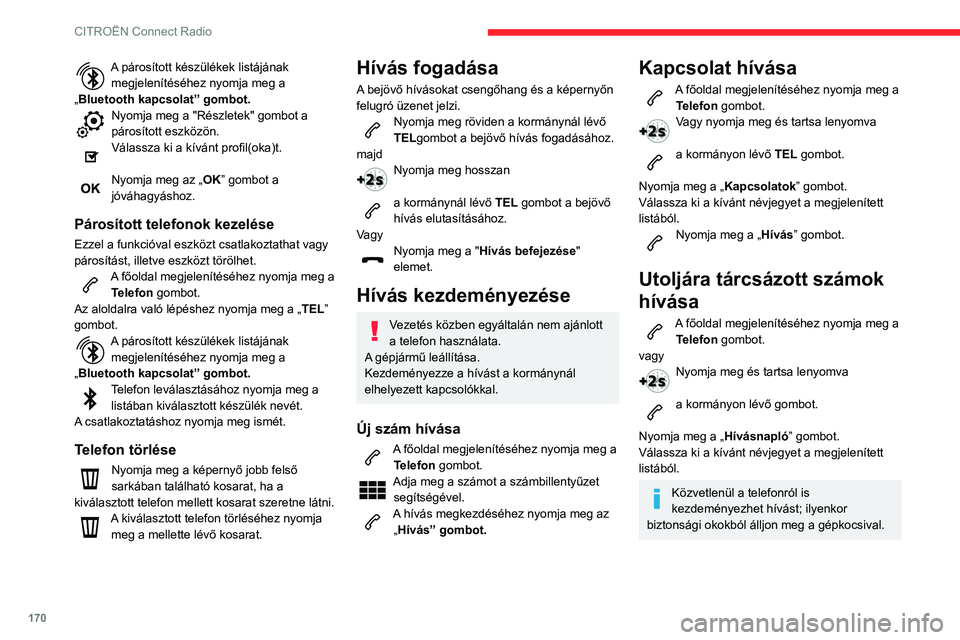
170
CITROËN Connect Radio
A párosított készülékek listájának megjelenítéséhez nyomja meg a
„Bluetooth kapcsolat” gombot.
Nyomja meg a "Részletek" gombot a
párosított eszközön.
Válassza ki a kívánt profil(oka)t.
Nyomja meg az „OK” gombot a
jóváhagyáshoz.
Párosított telefonok kezelése
Ezzel a funkcióval eszközt csatlakoztathat vagy
párosítást, illetve eszközt törölhet.
A főoldal megjelenítéséhez nyomja meg a Telefon gombot.
Az aloldalra való lépéshez nyomja meg a „ TEL”
gombot.
A párosított készülékek listájának megjelenítéséhez nyomja meg a
„Bluetooth kapcsolat” gombot.
Telefon leválasztásához nyomja meg a listában kiválasztott készülék nevét.
A csatlakoztatáshoz nyomja meg ismét.
Telefon törlése
Nyomja meg a képernyő jobb felső
sarkában található kosarat, ha a
kiválasztott telefon mellett kosarat szeretne látni.
A kiválasztott telefon törléséhez nyomja meg a mellette lévő kosarat.
Hívás fogadása
A bejövő hívásokat csengőhang és a képernyőn
felugró üzenet jelzi.
Nyomja meg röviden a kormánynál lévő
TELgombot a bejövő hívás fogadásához.
majd
Nyomja meg hosszan
a kormánynál lévő TEL gombot a bejövő
hívás elutasításához.
Vagy
Nyomja meg a " Hívás befejezése "
elemet.
Hívás kezdeményezése
Vezetés közben egyáltalán nem ajánlott
a telefon használata.
A gépjármű leállítása.
Kezdeményezze a hívást a kormánynál
elhelyezett kapcsolókkal.
Új szám hívása
A főoldal megjelenítéséhez nyomja meg a Telefon gombot.
Adja meg a számot a számbillentyűzet segítségével.
A hívás megkezdéséhez nyomja meg az „Hívás” gombot.
Kapcsolat hívása
A főoldal megjelenítéséhez nyomja meg a Telefon gombot.
Vagy nyomja meg és tartsa lenyomva
a kormányon lévő TEL gombot.
Nyomja meg a „ Kapcsolatok” gombot.
Válassza ki a kívánt névjegyet a megjelenített
listából.
Nyomja meg a „ Hívás” gombot.
Utoljára tárcsázott számok
hívása
A főoldal megjelenítéséhez nyomja meg a
Telefon gombot.
vagy
Nyomja meg és tartsa lenyomva
a kormányon lévő gombot.
Nyomja meg a „ Hívásnapló” gombot.
Válassza ki a kívánt névjegyet a megjelenített
listából.
Közvetlenül a telefonról is
kezdeményezhet hívást; ilyenkor
biztonsági okokból álljon meg a gépkocsival.
Csengőhang beállítása
A főoldal megjelenítéséhez nyomja meg a Telefon gombot.
Az aloldalra való lépéshez nyomja meg a
„OPCIÓK” gombot.
A hangerősáv megjelenítéséhez nyomja meg a „Csengő hangerő:” gombot.
A csengetési hangerő beállításához nyomja meg a nyilakat vagy mozgassa a
csúszkát.
Beállítások
Profilok konfigurálása
A főoldal megjelenítéséhez nyomja meg a Beállítások gombot.
Nyomja meg a „Profilok” gombot.
Válassza ki a "Profil 1", "Profil 2", "Profil 3”
vagy "Közös profil ” elemet.
A profilnév virtuális billentyűzet
segítségével történő beviteléhez nyomja
meg ezt a gombot.
Nyomja meg az " OK" gombot a
mentéshez.
Nyomja meg a visszafelé nyilat a
megerősítéshez.
A kiválasztott profil aktiválásához nyomja meg ezt a gombot.
Nyomja meg a visszafelé nyilat ismét a
megerősítéshez.
Page 175 of 212
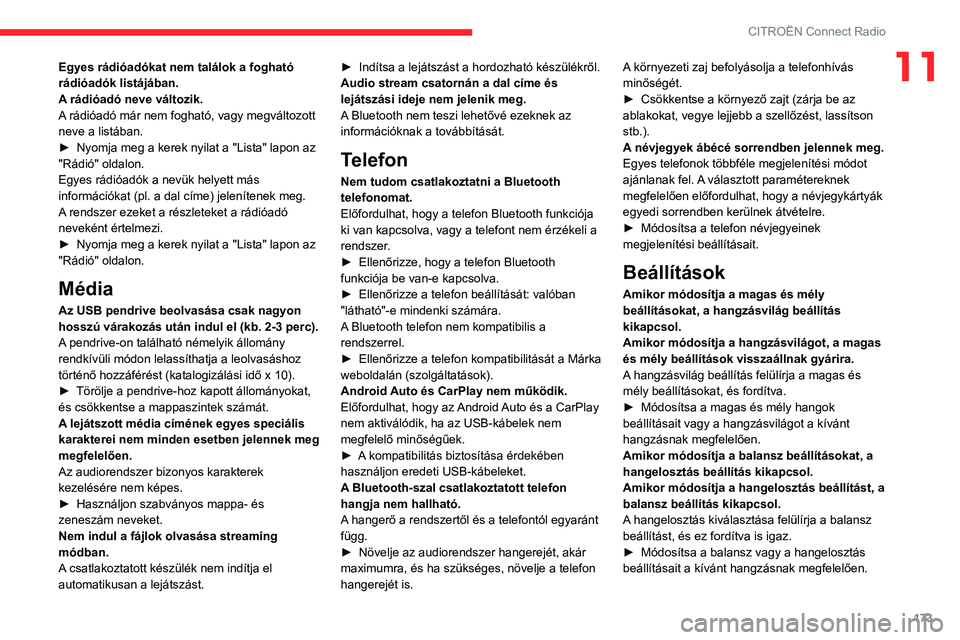
173
CITROËN Connect Radio
11Egyes rádióadókat nem találok a fogható
rádióadók listájában.
A rádióadó neve változik.
A rádióadó már nem fogható, vagy megváltozott
neve a listában.
►
Nyomja meg a kerek nyilat a "Lista" lapon az
"Rádió" oldalon.
Egyes rádióadók a nevük helyett más
információkat (pl. a dal címe) jelenítenek meg.
A
rendszer ezeket a részleteket a rádióadó
neveként értelmezi.
►
Nyomja meg a kerek nyilat a "Lista" lapon az
"Rádió" oldalon.
Média
Az USB pendrive beolvasása csak nagyon
hosszú várakozás után indul el (kb. 2-3 perc).
A pendrive-on található némelyik állomány
rendkívüli módon lelassíthatja a leolvasáshoz
történő hozzáférést (katalogizálási idő x 10).
►
Törölje a pendrive-hoz kapott állományokat,
és csökkentse a mappaszintek számát.
A
lejátszott média címének egyes speciális
karakterei nem minden esetben jelennek meg
megfelelően.
Az audiorendszer bizonyos karakterek
kezelésére nem képes.
►
Használjon szabványos mappa- és
zeneszám neveket.
Nem indul a fájlok olvasása streaming
módban.
A
csatlakoztatott készülék nem indítja el
automatikusan a lejátszást. ►
Indítsa a lejátszást a hordozható készülékről.
Audio stream csatornán a dal címe és
lejátszási ideje nem jelenik meg.
A
Bluetooth nem teszi lehetővé ezeknek az
információknak a továbbítását.
Telefon
Nem tudom csatlakoztatni a Bluetooth
telefonomat.
Előfordulhat, hogy a telefon Bluetooth funkciója
ki van kapcsolva, vagy a telefont nem érzékeli a
rendszer.
►
Ellenőrizze, hogy a telefon Bluetooth
funkciója be van-e kapcsolva.
►
Ellenőrizze a telefon beállítását: valóban
"látható"-e mindenki számára.
A
Bluetooth telefon nem kompatibilis a
rendszerrel.
►
Ellenőrizze a telefon kompatibilitását a Márka
weboldalán (szolgáltatások).
Android
Auto és CarPlay nem működik.
Előfordulhat, hogy az Android Auto és a CarPlay
nem aktiválódik, ha az USB-kábelek nem
megfelelő minőségűek.
►
A
kompatibilitás biztosítása érdekében
használjon eredeti USB-kábeleket.
A Bluetooth-szal csatlakoztatott telefon
hangja nem hallható.
A hangerő a rendszertől és a telefontól egyaránt
függ.
►
Növelje az audiorendszer hangerejét, akár
maximumra, és ha szükséges, növelje a telefon
hangerejét is. A
környezeti zaj befolyásolja a telefonhívás
minőségét.
►
Csökkentse a környező zajt (zárja be az
ablakokat, vegye lejjebb a szellőzést, lassítson
stb.).
A
névjegyek ábécé sorrendben jelennek meg.
Egyes telefonok többféle megjelenítési módot
ajánlanak fel. A választott paramétereknek
megfelelően előfordulhat, hogy a névjegykártyák
egyedi sorrendben kerülnek átvételre.
►
Módosítsa a telefon névjegyeinek
megjelenítési beállításait.
Beállítások
Amikor módosítja a magas és mély
beállításokat, a hangzásvilág beállítás
kikapcsol.
Amikor módosítja a hangzásvilágot, a magas
és mély beállítások visszaállnak gyárira.
A hangzásvilág beállítás felülírja a magas és
mély beállításokat, és fordítva.
►
Módosítsa a magas és mély hangok
beállításait vagy a hangzásvilágot a kívánt
hangzásnak megfelelően.
Amikor módosítja a balansz beállításokat, a
hangelosztás beállítás kikapcsol.
Amikor módosítja a hangelosztás beállítást, a
balansz beállítás kikapcsol.
A
hangelosztás kiválasztása felülírja a balansz
beállítást, és ez fordítva is igaz.
►
Módosítsa a balansz vagy a hangelosztás
beállításait a kívánt hangzásnak megfelelően.
Page 177 of 212
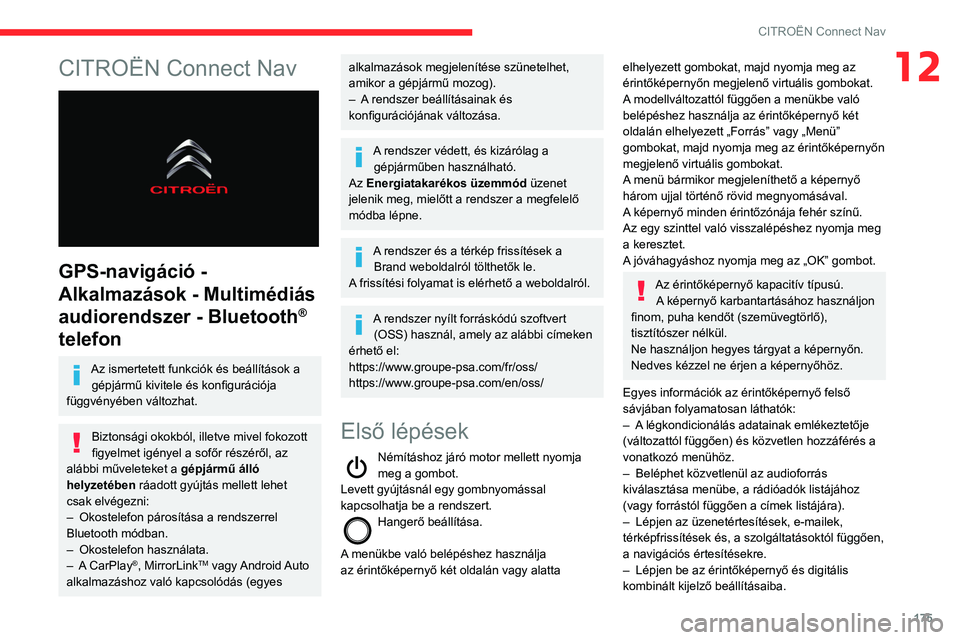
175
CITROËN Connect Nav
12CITROËN Connect Nav
GPS-navigáció -
Alkalmazások - Multimédiás
audiorendszer - Bluetooth
®
telefon
Az ismertetett funkciók és beállítások a gépjármű kivitele és konfigurációja
függvényében változhat.
Biztonsági okokból, illetve mivel fokozott
figyelmet igényel a sofőr részéről, az
alábbi műveleteket a gépjármű álló
helyzetében ráadott gyújtás mellett lehet
csak elvégezni:
–
Okostelefon párosítása a rendszerrel
Bluetooth módban.
–
Okostelefon használata.
–
A
CarPlay
®, MirrorLinkTM vagy Android Auto
alkalmazáshoz való kapcsolódás (egyes
alkalmazások megjelenítése szünetelhet,
amikor a gépjármű mozog).
–
A
rendszer beállításainak és
konfigurációjának változása.
A rendszer védett, és kizárólag a gépjárműben használható.
Az Energiatakarékos üzemmód üzenet
jelenik meg, mielőtt a rendszer a megfelelő
módba lépne.
A rendszer és a térkép frissítések a Brand weboldalról tölthetők le.
A frissítési folyamat is elérhető a weboldalról.
A rendszer nyílt forráskódú szoftvert (OSS) használ, amely az alábbi címeken
érhető el:
https://www.groupe-psa.com/fr/oss/
https://www.groupe-psa.com/en/oss/
Első lépések
Némításhoz járó motor mellett nyomja
meg a gombot.
Levett gyújtásnál egy gombnyomással
kapcsolhatja be a rendszert.
Hangerő beállítása.
A menükbe való belépéshez használja
az érintőképernyő két oldalán vagy alatta
elhelyezett gombokat, majd nyomja meg az
érintőképernyőn megjelenő virtuális gombokat.
A modellváltozattól függően a menükbe való
belépéshez használja az érintőképernyő két
oldalán elhelyezett „Forrás” vagy „Menü”
gombokat, majd nyomja meg az érintőképernyőn
megjelenő virtuális gombokat.
A menü bármikor megjeleníthető a képernyő
három ujjal történő rövid megnyomásával.
A képernyő minden érintőzónája fehér színű.
Az egy szinttel való visszalépéshez nyomja meg
a keresztet.
A jóváhagyáshoz nyomja meg az „OK” gombot.
Az érintőképernyő kapacitív típusú. A képernyő karbantartásához használjon
finom, puha kendőt (szemüvegtörlő),
tisztítószer nélkül.
Ne használjon hegyes tárgyat a képernyőn.
Nedves kézzel ne érjen a képernyőhöz.
Egyes információk az érintőképernyő felső
sávjában folyamatosan láthatók:
–
A
légkondicionálás adatainak emlékeztetője
(változattól függően) és közvetlen hozzáférés a
vonatkozó menühöz.
–
Beléphet közvetlenül az audioforrás
kiválasztása menübe, a rádióadók listájához
(vagy forrástól függően a címek listájára).
–
Lépjen az üzenetértesítések, e-mailek,
térképfrissítések és, a szolgáltatásoktól függően,
a navigációs értesítésekre.
–
Lépjen be az érintőképernyő és digitális
kombinált kijelző beállításaiba.
Page 178 of 212

176
CITROËN Connect Nav
Menük
Csatlakoztatott navigáció
Navigáció beállítása és úti cél
kiválasztása.
Valós idejű szolgáltatások használata
felszereltségtől függően.
Connect-App
Bizonyos alkalmazásokat futtat az
okostelefonon, amely CarPlay®,
12:13
18,5 21,5
23 °C
Hangforrás kiválasztása (változattól függően):
–
FM/DAB/AM* rádiók*
–
USB-pendrive.
–
CD-lejátszó (modellváltozattól függően).
–
AUX-aljzaton (modellváltozattól függően)
keresztül csatlakoztatott médialejátszó.
–
T
elefon Bluetooth-kapcsolattal csatlakoztatva
és Bluetooth multimédiás adás* (streaming).
* felszereltségtől függően.
A „Beállítások” menü segítségével egyetlen személy vagy egy közös
jellemzőkkel rendelkező csoport profilját is
létrehozhatja rengeteg beállítással (rádió-
memóriahelyek, audiobeállítások, navigációs
előzmények, kedvenc névjegyek stb.). A
beállításokat automatikusan figyelembe veszi
a rendszer.
Nagyon nagy melegben a rendszer
védelme érdekében csökkenhet a
hangerő. A rendszer minimum 5 percre
készenléti üzemmódba kapcsolhat (a
képernyő és a hang teljesen kikapcsol)
Az utastér hőmérsékletének csökkenésével
visszaáll az eredeti helyzet.
Kormánynál elhelyezett
kapcsolók
Hangvezérlés :
Ez a gomb a kormányon vagy
a világításkapcsoló végén található
(felszereltségtől függően).
Rövid lenyomás: a rendszer hangvezérlése.
Hosszú lenyomás: okostelefon vagy CarPlay
®,
MirrorLinkTM (országtól függően elérhető)
hangvezérlése, Android Autoa rendszeren
keresztül.
Hangerő növelése.
Hangerő csökkentése.
Némítás: a két hangerő-szabályozó
gomb egyidejű megnyomásával (felszereltségtől
függően).
Hang visszaállítása: a két hangerő-szabályozó
gomb egyikének megnyomásával.
Média (röviden megnyomva): másik
multimédia-forrás választása.
Telefon (röviden megnyomva):
telefonhívás indítása.
Hívás folyamatban (röviden megnyomva):
belépés a telefonmenübe.
Telefon (hosszan megnyomva): bejövő
hívás elutasítása, hívás befejezése;
telefonbeszélgetésen kívül: belépés a
telefonmenübe.
Rádió (forgatva): előző/következő
rádióadó automatikus keresése.
Média (forgatva): előző/következő műsorszám,
lépegetés a listákban.
Röviden megnyomva: választás jóváhagyása;
ha nem választott ki semmit, a memóriahelyek
megtekintése.
Rádió: rádióadók listájának
megjelenítése.
Média: műsorszámok listájának megjelenítése.
Rádió (hosszan megnyomva): az elérhető
rádióadók listájának frissítése.
Page 179 of 212
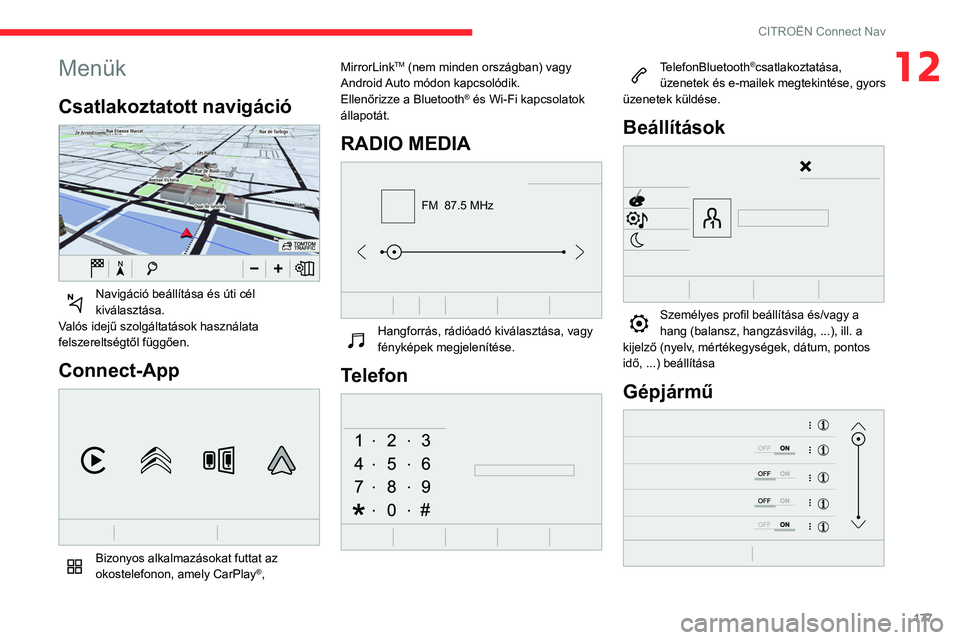
177
CITROËN Connect Nav
12Menük
Csatlakoztatott navigáció
Navigáció beállítása és úti cél
kiválasztása.
Valós idejű szolgáltatások használata
felszereltségtől függően.
Connect-App
Bizonyos alkalmazásokat futtat az
okostelefonon, amely CarPlay®, MirrorLink
TM (nem minden országban) vagy
Android Auto módon kapcsolódik.
Ellenőrizze a Bluetooth
® és Wi-Fi kapcsolatok
állapotát.
RADIO MEDIA
FM 87.5 MHz
Hangforrás, rádióadó kiválasztása, vagy
fényképek megjelenítése.
Telefon
TelefonBluetooth®csatlakoztatása,
üzenetek és e-mailek megtekintése, gyors
üzenetek küldése.
Beállítások
Személyes profil beállítása és/vagy a
hang (balansz, hangzásvilág, ...), ill. a
kijelző (nyelv, mértékegységek, dátum, pontos
idő, ...) beállítása
Gépjármű
Page 182 of 212
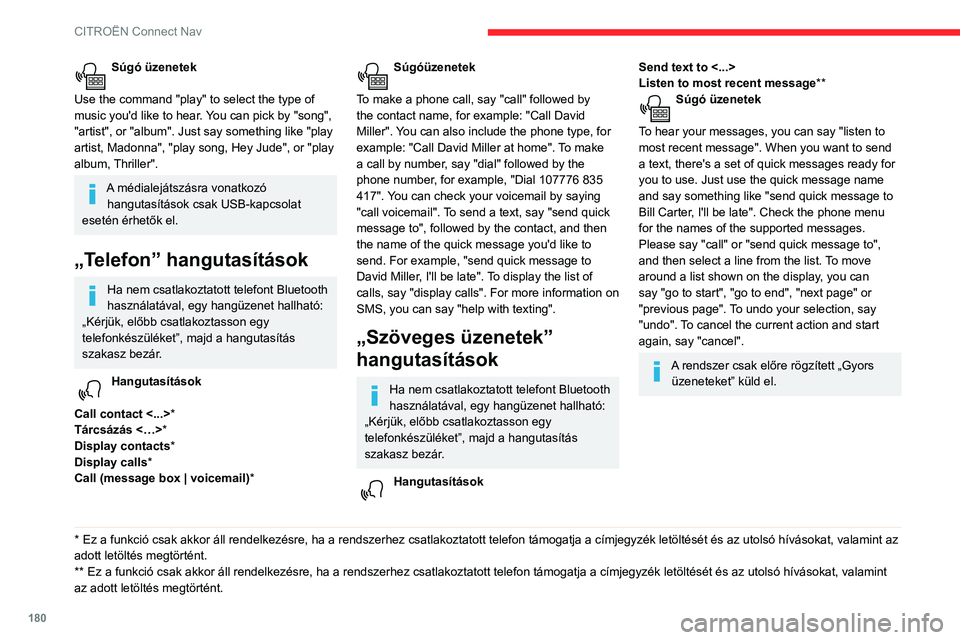
180
CITROËN Connect Nav
Navigáció
Profil választása
Új úti cél megadása
A főoldal megjelenítéséhez nyomja meg a Navigáció gombot.
Az aloldalra való lépéshez nyomja meg a
„MENÜ” gombot.
Válassza ki: "Cím megadása ".
Válassza ki: "Ország”.
Adja meg a "Város"-t, a "Utca"-t és a
"Házszám "-t, majd erősítse meg a
megjelenített javaslat megnyomásával.
Nyomja meg a " OK" gombot a
"Célravezetési kritériumok ”
kiválasztásához.
És/vagy
Válassza ki a "Megjelenítés a
térképen"-t a "Célravezetési
kritériumok” kiválasztásához.
A támogatott navigálás indításához nyomja meg az „ OK” gombot.
A nagyításhoz/kicsinyítéshez használja
az érintőgombokat, vagy használja két
ujját a képernyőn.
A navigáció használatakor meg kell adnia a megfelelő értékeket (" Város", "Utca"
Súgó üzenetek
Use the command "play" to select the type of
music you'd like to hear. You can pick by "song",
"artist", or "album". Just say something like "play
artist, Madonna", "play song, Hey Jude", or "play
album, Thriller".
A médialejátszásra vonatkozó hangutasítások csak USB-kapcsolat
esetén érhetők el.
„Telefon” hangutasítások
Ha nem csatlakoztatott telefont Bluetooth
használatával, egy hangüzenet hallható:
„Kérjük, előbb csatlakoztasson egy
telefonkészüléket”, majd a hangutasítás
szakasz bezár.
Hangutasítások
Call contact <...> *
Tárcsázás <…> *
Display contacts*
Display calls*
Call (message box | voicemail)*
* Ez a funkció csak akkor áll rendelkezésre, ha a rendszerhez csatlakoztatott telefon támogatja a címjegyzék letöltését és az utolsó hívásokat, valamint az
adott letöltés megtörtént.
**
Ez a funkció csak
akkor áll rendelkezésre, ha a rendszerhez csatlakoztatott telefon támogatja a címjegyzék letöltését és az utolsó hívásokat, valamint
az adott letöltés megtörtént.
Súgóüzenetek
To make a phone call, say "call" followed by
the contact name, for example: "Call David
Miller". You can also include the phone type, for
example: "Call David Miller at home". To make
a call by number, say "dial" followed by the
phone number, for example, "Dial 107776 835
417". You can check your voicemail by saying
"call voicemail". To send a text, say "send quick
message to", followed by the contact, and then
the name of the quick message you'd like to
send. For example, "send quick message to
David Miller, I'll be late". To display the list of
calls, say "display calls". For more information on
SMS, you can say "help with texting".
„Szöveges üzenetek”
hangutasítások
Ha nem csatlakoztatott telefont Bluetooth
használatával, egy hangüzenet hallható:
„Kérjük, előbb csatlakoztasson egy
telefonkészüléket”, majd a hangutasítás
szakasz bezár.
Hangutasítások
Send text to <...>
Listen to most recent message**
Súgó üzenetek
To hear your messages, you can say "listen to
most recent message". When you want to send
a text, there's a set of quick messages ready for
you to use. Just use the quick message name
and say something like "send quick message to
Bill Carter, I'll be late". Check the phone menu
for the names of the supported messages.
Please say "call" or "send quick message to",
and then select a line from the list. To move
around a list shown on the display, you can
say "go to start", "go to end", "next page" or
"previous page". To undo your selection, say
"undo". To cancel the current action and start
again, say "cancel".
A rendszer csak előre rögzített „Gyors üzeneteket” küld el.
Page 185 of 212
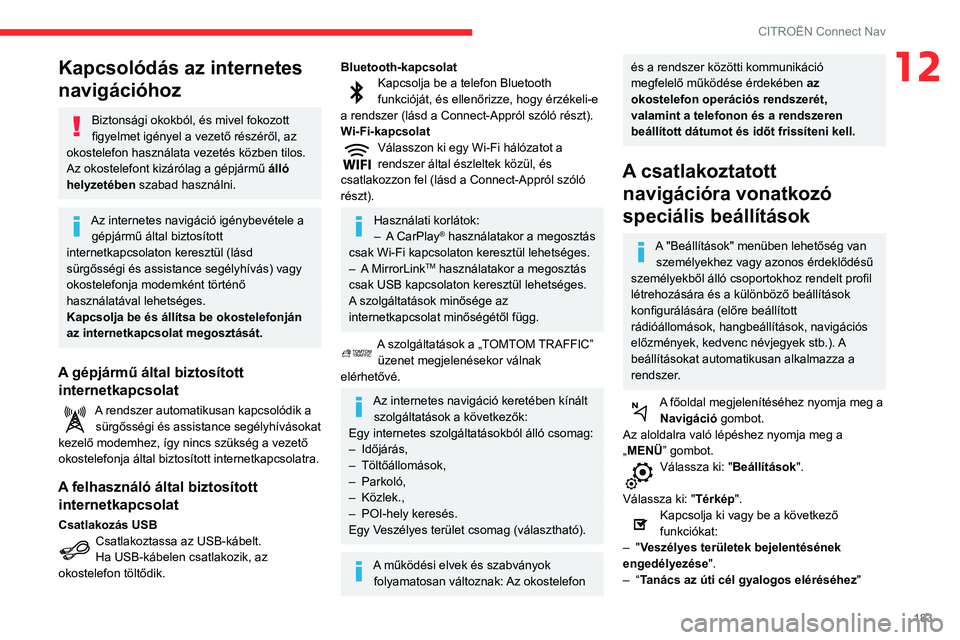
183
CITROËN Connect Nav
12Kapcsolódás az internetes
navigációhoz
Biztonsági okokból, és mivel fokozott
figyelmet igényel a vezető részéről, az
okostelefon használata vezetés közben tilos.
Az okostelefont kizárólag a gépjármű álló
helyzetében szabad használni.
Az internetes navigáció igénybevétele a gépjármű által biztosított
internetkapcsolaton keresztül (lásd
sürgősségi és assistance segélyhívás) vagy
okostelefonja modemként történő
használatával lehetséges.
Kapcsolja be és állítsa be okostelefonján
az internetkapcsolat megosztását.
A gépjármű által biztosított internetkapcsolat
A rendszer automatikusan kapcsolódik a
sürgősségi és assistance segélyhívásokat
kezelő modemhez, így nincs szükség a vezető
okostelefonja által biztosított internetkapcsolatra.
A felhasználó által biztosított internetkapcsolat
Csatlakozás USBCsatlakoztassa az USB-kábelt.
Ha USB-kábelen csatlakozik, az
okostelefon töltődik.
Bluetooth-kapcsolatKapcsolja be a telefon Bluetooth
funkcióját, és ellenőrizze, hogy érzékeli-e
a rendszer (lásd a Connect-Appról szóló részt).
Wi-Fi-kapcsolat
Válasszon ki egy Wi-Fi hálózatot a
rendszer által észleltek közül, és
csatlakozzon fel (lásd a Connect-Appról szóló
részt).
Használati korlátok:
– A CarPlay® használatakor a megosztás
csak Wi-Fi kapcsolaton keresztül lehetséges.
–
A
MirrorLink
TM használatakor a megosztás
csak USB kapcsolaton keresztül lehetséges.
A szolgáltatások minősége az
internetkapcsolat minőségétől függ.
A szolgáltatások a „TOMTOM TRAFFIC” üzenet megjelenésekor válnak
elérhetővé.
Az internetes navigáció keretében kínált szolgáltatások a következők:
Egy internetes szolgáltatásokból álló csomag:
–
Időjárás,
–
Töltőállomások,
–
Parkoló,
–
Közlek.,
–
POI-hely keresés.
Egy V
eszélyes terület csomag (választható).
A működési elvek és szabványok folyamatosan változnak: Az okostelefon
és a rendszer közötti kommunikáció
megfelelő működése érdekében az
okostelefon operációs rendszerét,
valamint a telefonon és a rendszeren
beállított dátumot és időt frissíteni kell.
A csatlakoztatott navigációra vonatkozó
speciális beállítások
A "Beállítások" menüben lehetőség van
személyekhez vagy azonos érdeklődésű
személyekből álló csoportokhoz rendelt profil
létrehozására és a különböző beállítások
konfigurálására (előre beállított
rádióállomások, hangbeállítások, navigációs
előzmények, kedvenc névjegyek stb.). A
beállításokat automatikusan alkalmazza a
rendszer.
A főoldal megjelenítéséhez nyomja meg a Navigáció gombot.
Az aloldalra való lépéshez nyomja meg a
„MENÜ” gombot.
Válassza ki: "Beállítások".
Válassza ki: "Térkép".
Kapcsolja ki vagy be a következő
funkciókat:
–
"
Veszélyes területek bejelentésének
engedélyezése ".
–
“
Tanács az úti cél gyalogos eléréséhez"
Page 187 of 212
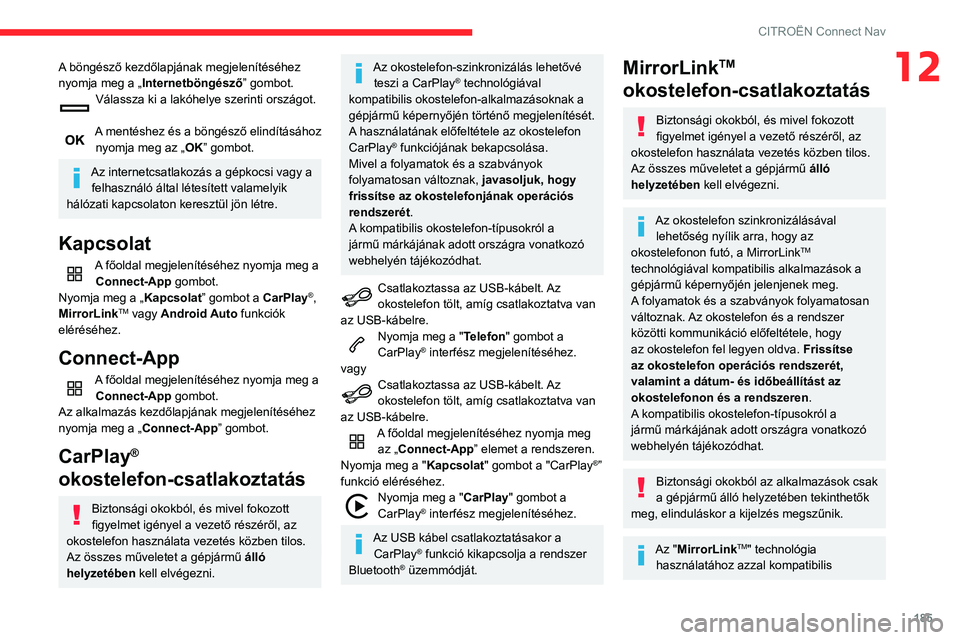
185
CITROËN Connect Nav
12A böngésző kezdőlapjának megjelenítéséhez
nyomja meg a „Internetböngésző” gombot.
Válassza ki a lakóhelye szerinti országot.
A mentéshez és a böngésző elindításához
nyomja meg az „ OK” gombot.
Az internetcsatlakozás a gépkocsi vagy a
felhasználó által létesített valamelyik
hálózati kapcsolaton keresztül jön létre.
Kapcsolat
A főoldal megjelenítéséhez nyomja meg a Connect-App gombot.
Nyomja meg a „ Kapcsolat” gombot a CarPlay
®,
MirrorLinkTM vagy Android Auto funkciók
eléréséhez.
Connect-App
A főoldal megjelenítéséhez nyomja meg a Connect-App gombot.
Az alkalmazás kezdőlapjának megjelenítéséhez
nyomja meg a „ Connect-App” gombot.
CarPlay®
okostelefon-csatlakoztatás
Biztonsági okokból, és mivel fokozott
figyelmet igényel a vezető részéről, az
okostelefon használata vezetés közben tilos.
Az összes műveletet a gépjármű álló
helyzetében kell elvégezni.
Az okostelefon-szinkronizálás lehetővé teszi a CarPlay® technológiával
kompatibilis okostelefon-alkalmazásoknak a
gépjármű képernyőjén történő megjelenítését.
A
használatának előfeltétele az okostelefon
CarPlay
® funkciójának bekapcsolása.
Mivel a folyamatok és a szabványok
folyamatosan változnak, javasoljuk, hogy
frissítse az okostelefonjának operációs
rendszerét .
A kompatibilis okostelefon-típusokról a
jármű márkájának adott országra vonatkozó
webhelyén tájékozódhat.
Csatlakoztassa az USB-kábelt. Az
okostelefon tölt, amíg csatlakoztatva van
az USB-kábelre.
Nyomja meg a " Telefon" gombot a
CarPlay® interfész megjelenítéséhez.
vagy
Csatlakoztassa az USB-kábelt. Az
okostelefon tölt, amíg csatlakoztatva van
az USB-kábelre.
A főoldal megjelenítéséhez nyomja meg az „Connect-App” elemet a rendszeren.
Nyomja meg a " Kapcsolat" gombot a "CarPlay
®”
funkció eléréséhez.
Nyomja meg a " CarPlay" gombot a
CarPlay® interfész megjelenítéséhez.
Az USB kábel csatlakoztatásakor a CarPlay® funkció kikapcsolja a rendszer
Bluetooth® üzemmódját.
MirrorLinkTM
okostelefon-csatlakoztatás
Biztonsági okokból, és mivel fokozott
figyelmet igényel a vezető részéről, az
okostelefon használata vezetés közben tilos.
Az összes műveletet a gépjármű álló
helyzetében kell elvégezni.
Az okostelefon szinkronizálásával lehetőség nyílik arra, hogy az
okostelefonon futó, a MirrorLink
TM
technológiával kompatibilis alkalmazások a
gépjármű képernyőjén jelenjenek meg.
A folyamatok és a szabványok folyamatosan
változnak. Az okostelefon és a rendszer
közötti kommunikáció előfeltétele, hogy
az okostelefon fel legyen oldva. Frissítse
az okostelefon operációs rendszerét,
valamint a dátum- és időbeállítást az
okostelefonon és a rendszeren.
A kompatibilis okostelefon-típusokról a
jármű márkájának adott országra vonatkozó
webhelyén tájékozódhat.
Biztonsági okokból az alkalmazások csak
a gépjármű álló helyzetében tekinthetők
meg, elinduláskor a kijelzés megszűnik.
Az "MirrorLinkTM" technológia
használatához azzal kompatibilis
Page 188 of 212
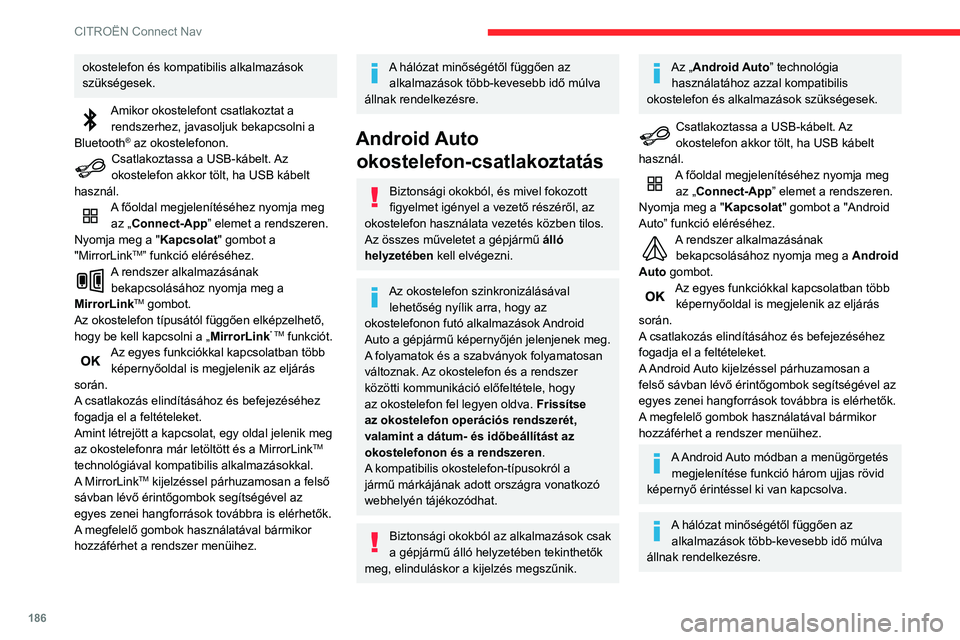
186
CITROËN Connect Nav
Bluetooth kapcsolat®
Mivel a műveletek végrehajtása nagy
figyelmet igényel a gépjárművezető
részéről, a Bluetooth mobiltelefon és az
audiorendszer Bluetooth kihangosító
rendszerének összehangolását biztonsági
okokból a gépjármű álló helyzetében ,
ráadott gyújtás mellett kell elvégezni.
Kapcsolja be a telefon Bluetooth
funkcióját, és ellenőrizze, hogy mindenki
számára látható-e (telefonbeállítás).
Manuális működés
Válassza ki a rendszer nevét az észlelt
készülékek listájából.
A nem zenei fájlok és a könyvtárak számának
csökkentésével csökkenthető a várakozási idő.
A párosítás befejezéséhez - függetlenül attól, hogy a telefonról vagy a
rendszerből indította - erősítse meg és hagyja
jóvá a rendszeren és a telefonon kijelzett
kódot.
Működtetés a rendszerből
A főoldal megjelenítéséhez nyomja meg a Connect-App gombot.
A " OPCIÓK" gombbal lépjen át a másodlagos
oldalra.
okostelefon és kompatibilis alkalmazások
szükségesek.
Amikor okostelefont csatlakoztat a rendszerhez, javasoljuk bekapcsolni a
Bluetooth
® az okostelefonon.Csatlakoztassa a USB-kábelt. Az
okostelefon akkor tölt, ha USB kábelt
használ.
A főoldal megjelenítéséhez nyomja meg az „Connect-App” elemet a rendszeren.
Nyomja meg a " Kapcsolat" gombot a
"MirrorLink
TM” funkció eléréséhez.A rendszer alkalmazásának bekapcsolásához nyomja meg a
MirrorLink
TM gombot.
Az okostelefon típusától függően elképzelhető,
hogy be kell kapcsolni a „ MirrorLink
” TM funkciót.Az egyes funkciókkal kapcsolatban több
képernyőoldal is megjelenik az eljárás
során.
A csatlakozás elindításához és befejezéséhez
fogadja el a feltételeket.
Amint létrejött a kapcsolat, egy oldal jelenik meg
az okostelefonra már letöltött és a MirrorLink
TM
technológiával kompatibilis alkalmazásokkal.
A MirrorLink
TM kijelzéssel párhuzamosan a felső
sávban lévő érintőgombok segítségével az
egyes zenei hangforrások továbbra is elérhetők.
A megfelelő gombok használatával bármikor
hozzáférhet a rendszer menüihez.
A hálózat minőségétől függően az alkalmazások több-kevesebb idő múlva
állnak rendelkezésre.
Android Auto okostelefon-csatlakoztatás
Biztonsági okokból, és mivel fokozott
figyelmet igényel a vezető részéről, az
okostelefon használata vezetés közben tilos.
Az összes műveletet a gépjármű álló
helyzetében kell elvégezni.
Az okostelefon szinkronizálásával lehetőség nyílik arra, hogy az
okostelefonon futó alkalmazások Android
Auto a gépjármű képernyőjén jelenjenek meg.
A folyamatok és a szabványok folyamatosan
változnak. Az okostelefon és a rendszer
közötti kommunikáció előfeltétele, hogy
az okostelefon fel legyen oldva. Frissítse
az okostelefon operációs rendszerét,
valamint a dátum- és időbeállítást az
okostelefonon és a rendszeren.
A kompatibilis okostelefon-típusokról a
jármű márkájának adott országra vonatkozó
webhelyén tájékozódhat.
Biztonsági okokból az alkalmazások csak
a gépjármű álló helyzetében tekinthetők
meg, elinduláskor a kijelzés megszűnik.
Az „Android Auto” technológia használatához azzal kompatibilis
okostelefon és alkalmazások szükségesek.
Csatlakoztassa a USB-kábelt. Az
okostelefon akkor tölt, ha USB kábelt
használ.
A főoldal megjelenítéséhez nyomja meg az „Connect-App” elemet a rendszeren.
Nyomja meg a " Kapcsolat" gombot a "Android
Auto” funkció eléréséhez.
A rendszer alkalmazásának bekapcsolásához nyomja meg a Android
Auto gombot.
Az egyes funkciókkal kapcsolatban több képernyőoldal is megjelenik az eljárás
során.
A csatlakozás elindításához és befejezéséhez
fogadja el a feltételeket.
A Android Auto kijelzéssel párhuzamosan a
felső sávban lévő érintőgombok segítségével az
egyes zenei hangforrások továbbra is elérhetők.
A megfelelő gombok használatával bármikor
hozzáférhet a rendszer menüihez.
A Android Auto módban a menügörgetés megjelenítése funkció három ujjas rövid
képernyő érintéssel ki van kapcsolva.
A hálózat minőségétől függően az alkalmazások több-kevesebb idő múlva
állnak rendelkezésre.